
Obsah:
- Autor John Day [email protected].
- Public 2024-01-30 08:22.
- Naposledy změněno 2025-01-23 14:38.
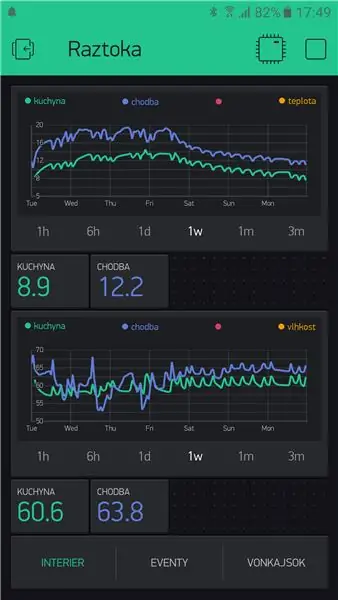

Hledal jsem levný a snadný způsob monitorování teploty a vlhkosti pro svou chatu, který bude fungovat také na baterii nebo na elektrické zásuvce. Potřeboval jsem vzdáleně sledovat teplotu, ale chtěl jsem také možnost lokální vizuální kontroly teploty.
Používám Arduino kompatibilní Wemos D1 mini s DHT22, DHT21 a wemos mini OLED štítem. Mám senzory napájené ze zásuvky (pomocí USB nabíječky) a senzory napájené z baterie. Blynk používám jako cloudovou službu pro reprezentaci dat.
Seznam materiálu:
wemos D1 mini (aliexpres)
wemos mini OLED štít (aliexpres)
Snímač teploty/vlhkosti DHT21 (aliexpres)
Snímač teploty/vlhkosti DHT22 (aliexpres)
některé krátké kabely a pájecí nástroje a materiály.
Krok 1: Pájení kolíků

Desku a štíty Wemos obdržíte bez pájených kolíků, protože v balíčku 3 získáte různé možnosti:
- Pouze pro muže
- Pouze žena
- Muž na ženu
Rozhodl jsem se dát ženské piny na hlavní desku a všechny ostatní desky používají kolíky Male to Female. Umožňuje vám stohovat další štíty, pokud se tak rozhodnete (jako reléový štít)
Při pájení kolíků nezapomeňte umístit samčí kolíky na prkénko, aby byly úžinové.
I pro OLED štít používám piny Male to Female. Samičí kolíky poskytují jen částečnou mechanickou ochranu.
S tímto tutoriálem můžete použít přímo wemos D1 mini DHT pro shield, ale použil jsem senzor na krátkých kabelech, abych neovlivnil měření teplem z wemos desky nebo displeje.
U snímačů napájených bateriemi jsem přímo připájel držák baterie a snímač teploty DHT k desce wemos D1.
Krok 2: Nastavení Blynk
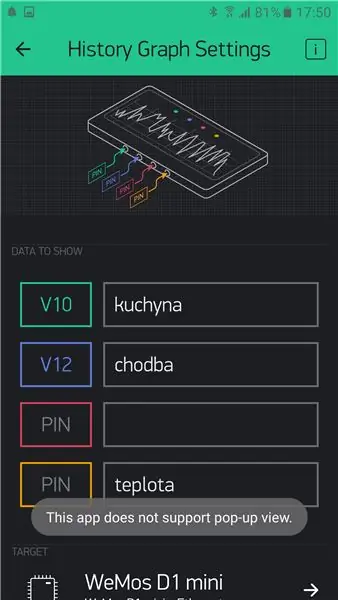
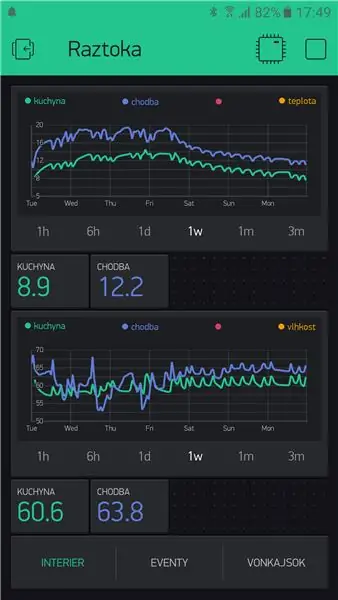
Nainstalujte si do telefonu blynk a vytvořte tam nový projekt se 2 zařízeními. Ke každému zařízení obdržíte individuální přístupové kódy. Používám jedno ověření zařízení pro všechna vnitřní zařízení a jedno pro všechna venkovní zařízení. V dalším kroku budete muset tyto přístupové kódy zadat do arduina.
Blynk vám umožňuje používat virtuální piny pro výměnu hodnot mezi vaším zařízením a cloudem. Můžete použít virtuální kolík 1 pro měření teploty vašeho prvního vnitřního čidla a pin 3 pro měření teploty vašeho druhého vnitřního čidla. Virtuální pin 2 než pro měření vlhkosti vašeho prvního vnitřního senzoru a pin 4 pro měření vlhkosti vašeho druhého interiérového senzoru. Důležité je pouze použít jedinečné virtuální ID PIN pro každé zařízení.
V blynku si můžete vyzkoušet různé možnosti reprezentace vašich měření, používám historický graf a ikonu s malou hodnotou.
Pro venkovní senzory můžete použít samostatný ověřovací kód a podobný přístup.
Krok 3: Skládejte dohromady a konfigurujte mini desky Wemos D1



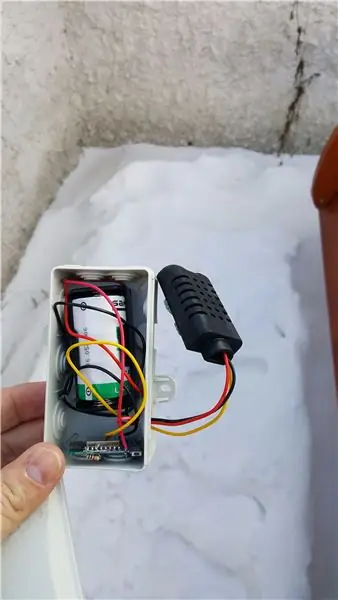
Když jsou piny pájeny, můžete stohovat desku a štíty dohromady a konfigurovat desku pomocí Arduino IDE.
Pro mini desku Wemos D1 budete potřebovat také ovladače USB to serial, které najdete na jejich webových stránkách.
Pro jednoduché zobrazení teploty a vlhkosti na OLED displeji můžete dát základní program blynk-příklad, který je připojen k tomuto kroku. Je to dobře komentované, takže můžete upravovat podle svého připojení. Mějte na paměti, že wemos D1 pin není IO1 a tak dále. Zde jsou hodnoty IO jeho kolíků. Najdete je také na stránkách wemos.
U snímače DHT22 byste měli mezi piny 1 a 2 pájet odpor 10 kOhm (odkaz, jak jej připojit). DHT22 lze připojit bez dalšího odporu (červený na +3,3 V, černý na zem, žlutý na digitálním vstupu ESP8266, pokud je jeho D2 než jeho IO4 v arduino kódu).
Externí senzory napájené baterií mají schopnost hlubokého spánku. Používám lithium-thionylchloridové (Li-SOCl2) baterie přímo připojené k uzemnění desky a portům 3,3 V. Jejich napětí je v rámci specifikací ESP8266 a jejich přímým připojením šetřím energii, která bude jinak spotřebována dalšími převody napájení nahoru/dolů. Můžete vyhledat primární baterii SAFT 3, 6V a najít prodejce, koupil jsem u českého prodejce (odkaz)
Použijte konfiguraci příkladu blync-baterie, která je dobře komentovaná a můžete ji upravit podle svých potřeb.
Připojil jsem zjednodušenou kalkulačku aplikace Excel, která byla ověřena v pořádku, pokud je k dispozici připojení k internetu a wifi. pokud je wifi nebo internet vypnutý, může to trvat až 35 sekund, než se vaše zařízení dostane do hlubokého spánku, což ovlivňuje životnost baterie.
Nyní byste měli získávat údaje na OLED displeji a v mobilní aplikaci blynk.
POZNÁMKA: Pokud se zobrazí chyba „version.h“, použijte knihovnu Blynk verze 0.4.10
Doporučuje:
Monitorování teploty a vlhkosti pomocí NODE MCU A BLYNK: 5 kroků

Monitorování teploty a vlhkosti pomocí NODE MCU A BLYNK: Ahoj kluci V tomto návodu se naučíme zjistit teplotu a vlhkost atmosféry pomocí snímače teploty a vlhkosti DHT11 pomocí aplikace Node MCU a BLYNK
Monitorování teploty a vlhkosti v místnosti S cloudem ESP32 a AskSensors: 6 kroků

Monitorování teploty a vlhkosti v místnosti S cloudem ESP32 a AskSensors: V tomto kurzu se naučíte monitorovat teplotu a vlhkost místnosti nebo stolu pomocí DHT11 a ESP32 připojeného ke cloudu. Aktualizace našich výukových programů najdete zde. Specifikace: Senzor DHT11 je schopen měřit teplotu
Monitorování teploty a vlhkosti DHT pomocí platformy ESP8266 a platformy IoT AskSensors: 8 kroků

Monitorování teploty a vlhkosti DHT pomocí platformy ESP8266 a platformy AskSensors IoT: V předchozím pokynu jsem představil krok za krokem průvodce, jak začít s ESP8266 nodeMCU a platformou AskSensors IoT. V tomto tutoriálu připojuji snímač DHT11 do uzlu MCU. DHT11 je běžně používaný teplotní a zvlhčovací
Monitorování teploty a vlhkosti pomocí ESP-01 a DHT a AskSensors Cloud: 8 kroků

Monitorování teploty a vlhkosti pomocí ESP-01 & DHT a AskSensors Cloud: V tomto instruktážním kurzu se naučíme monitorovat měření teploty a vlhkosti pomocí desky IOT-MCU/ESP-01-DHT11 a platformy AskSensors IoT .Volím pro tuto aplikaci modul IOT-MCU ESP-01-DHT11, protože
Monitorování teploty a vlhkosti pomocí Blynk: 6 kroků

Monitorování teploty a vlhkosti pomocí Blynk: V tomto tutoriálu se chystáme sledovat teplotu a vlhkost pomocí DHT11 a odeslat data do cloudu pomocí komponent Blynk požadovaných pro tento výukový program: Snímač teploty a vlhkosti Arduino UnoDHT11 ESP8266-01 WiFi modul
